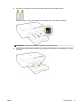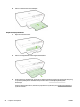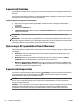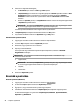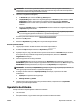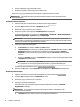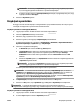User manual
MEGJEGYZÉS: Ha az összes nyomtatási feladatra vonatkozóan kívánja megadni a beállításokat, a
módosításokat a nyomtatóhoz mellékelt HP szoftverben határozza meg. A HP szoftverrel kapcsolatos
további információkért lásd: Nyomtatókezelő eszközök,.
5. Válassza ki a megfelelő lehetőségeket.
●
Az Elrendezés lapon válassza az Álló vagy Fekvő tájolást.
●
A Papír/minőség lapon válassza ki a megfelelő papírtípust a Hordozó legördülő menüben a Tálca
kiválasztása területen, majd válassza ki a megfelelő nyomtatási minőséget a Minőségi
beállítások területen. Fekete-fehér nyomtatáshoz válassza a Fekete-fehér beállítást a Szín
területen.
●
Kattintson a Speciális gombra, és a Papír/Kimenet területen válassza ki a megfelelő papírméretet
a Papírméret legördülő listából.
MEGJEGYZÉS: Ha módosítja a Papírméretet, győződjön meg róla, hogy megfelelő papírt töltött
be, és azzal egyező papírméretet állított be a nyomtató kezelőpaneljén.
A további nyomtatási beállításokról lásd: Tippek a sikeres nyomtatáshoz.
6. Kattintson a(z) OK gombra.
7. Kattintson a Nyomtatás vagy az OK gombra a nyomtatás megkezdéséhez.
Brosúrák nyomtatása (OS X)
1. Tegyen papírt a tálcába. További információ itt olvasható: Papír betöltése.
2. Az alkalmazás Fájl menüjében kattintson a Nyomtatás parancsra.
3. Győződjön meg róla, hogy a használni kívánt nyomtató van kiválasztva a Formátum előugró menüben.
Ha nem jelennek meg a beállítások a Nyomtatás párbeszédpanelen, kattintson a Részletek
megjelenítése lehetőségre.
4. Válasszon papírméretet az előugró menüből.
Ha a(z) Papírméret előugró menü nem jelenik meg a(z) Nyomtatás párbeszédpanelen, kattintson a(z)
Oldalbeállítás gombra. Miután befejezte a papírméret kiválasztását, kattintson a(z) OK lehetőségre a(z)
Oldalbeállítás lehetőség bezárásához, és térjen vissza a(z) Nyomtatás párbeszédpanelhez.
MEGJEGYZÉS: Ha módosítja a Papírméretet, győződjön meg róla, hogy megfelelő papírt töltött be, és
azzal egyező papírméretet állított be a nyomtató kezelőpaneljén.
5. Az előugró menüben kattintson a Papírtípus/minőség lehetőségre, majd válassza az alábbi
beállításokat:
●
Papírtípus: A megfelelő brosúra papírtípus
●
Minőség: Normál vagy Kiváló
6. Szükség szerint adjon meg bármilyen más nyomtatási beállítást, majd kattintson a(z) Nyomtatás
gombra a nyomtatás megkezdéséhez.
Nyomtatás borítékokra
Kerülje a következő tulajdonságokkal rendelkező borítékokat:
●
Túl sima felület
●
Öntapadós felületek, vagy csatokkal és kivágott részekkel rendelkező borítékok
HUWW Nyomtatás borítékokra 29